Remote-Zugriff mit SSH
Wenn Sie einen SSH-Client auf Ihrem Host-PC haben, können Sie diesen für die Verbindung verwenden, da OpenSSH mittlerweile standardmäßig auf allen neueren Betriebssystemen vorhanden ist. Bei den aktuellen Windows 10-Versionen ist dies beispielsweise eine Windows-Funktion, die über PowerShell verwendet werden kann. Benutzen Sie dafür den Befehl ssh Administrator@<bsd-ip>.
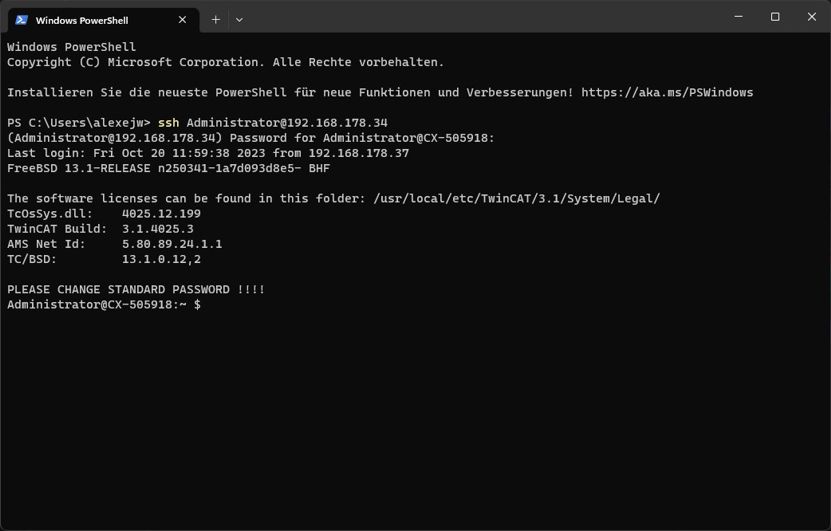 Abb.3: Remote-Zugriff über SSH mit Hilfe der Windows PowerShell.
Abb.3: Remote-Zugriff über SSH mit Hilfe der Windows PowerShell.Sollten Sie Probleme mit dem Aufbau einer Verbindung über SSH haben, können Sie die SSH-Einstellungen bearbeiten und restriktive SSH-Einstellungen auskommentieren (siehe: SSH-Einstellungen bearbeiten).
Zugriff via PuTTY
PuTTY ist eine Open-Source-Software, mit der eine Verbindung über Secure Shell (SSH), Telnet, Remote login oder eine serielle Schnittstelle hergestellt werden kann.
Benutzen Sie PuTTY, um eine SSH-Verbindung unter Windows zu einem Industrie-PC mit TwinCAT/BSD herzustellen. Nach erfolgreicher Verbindung wird eine Konsole gestartet, mit der per Remote-Zugriff Befehle abgesetzt werden können, die anschließend auf dem Industrie-PC ausgeführt werden.
Voraussetzungen:
- PuTTY-Client herunterladen unter: https://www.putty.org/
Erforderliche Mindestversion: 0.70 - Der lokale PC (Entwicklungsrechner) und der Industrie-PC (TwinCAT/BSD ) müssen mit dem gleichen Netzwerk oder direkt über ein Ethernet-Kabel miteinander verbunden werden.
Starten Sie eine SSH-Verbindung wie folgt:
- 1. Starten Sie den PuTTY-Client.
- 2. Geben Sie unter Host Name (or IP adress) den Hostnamen oder die IP-Adresse des Industrie-PCs ein.
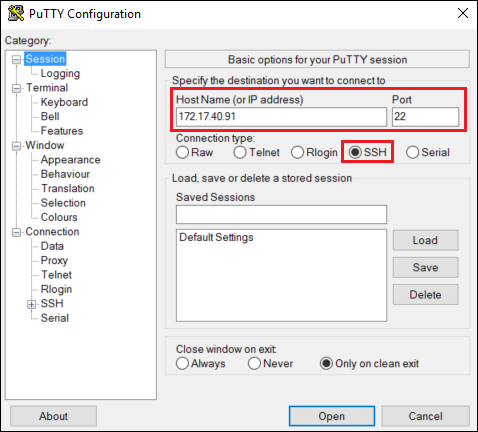
- 3. Geben Sie unter Port den passenden Port ein. Für SSH ist dies in der Regel der Port 22.
- 4. Aktivieren Sie unter Connection type die Option SSH und klicken Sie auf Open.
Die Konsole wird gestartet.
login as:- 5. Geben Sie die Anmeldedaten für TwinCAT/BSD ein. Standard:
Login:Administrator
Passwort:1
- Sie haben erfolgreich eine SSH-Verbindung mit dem PuTTY-Client zu einem Industrie-PC mit TwinCAT/BSD hergestellt.